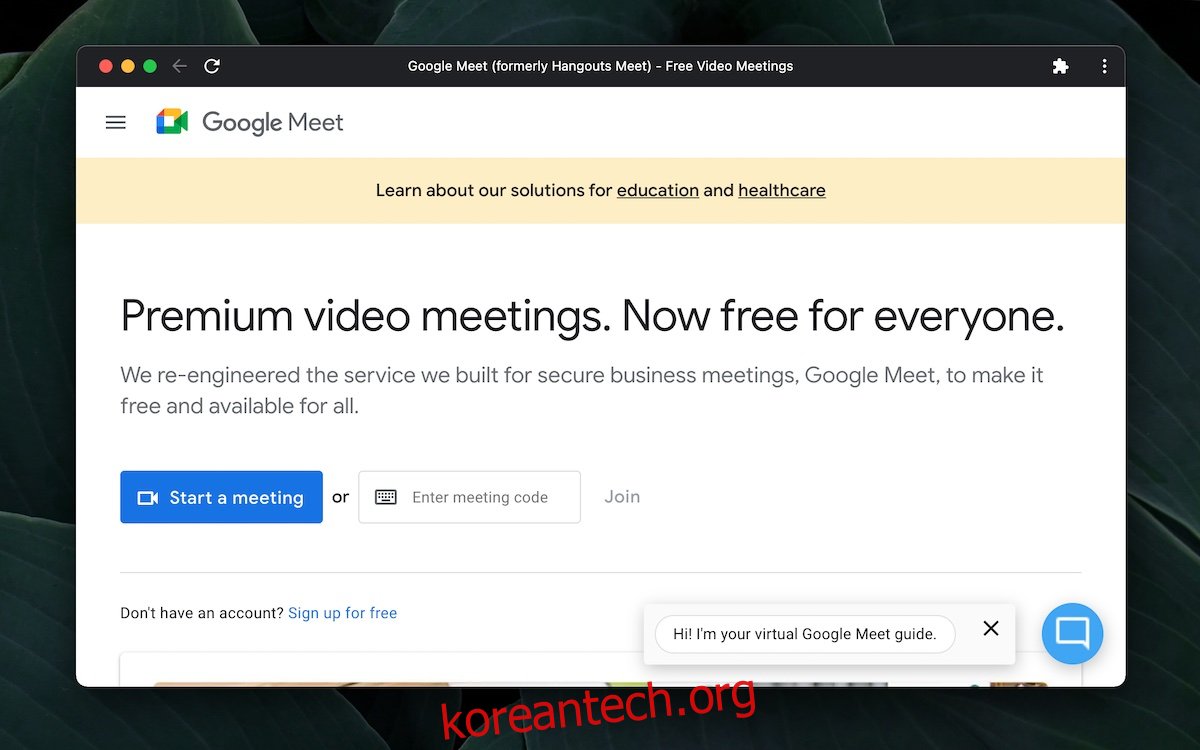웹 앱은 먼 길을 왔습니다. 오늘날 브라우저는 강력하고 인터넷 연결은 일반적으로 더 빠른 대역폭으로 클라우드 기반 앱을 허용합니다. 사용자는 실시간으로 협업할 수 있으며 웹 브라우저 외에는 다른 것이 필요하지 않습니다.
그렇긴 하지만 브라우저가 특정 앱 유형에 대해 강력하거나 전문화된 경우가 드물다는 단순한 이유 때문에 데스크톱 앱이 웹 앱보다 더 강력하다는 것을 여전히 알고 있습니다.
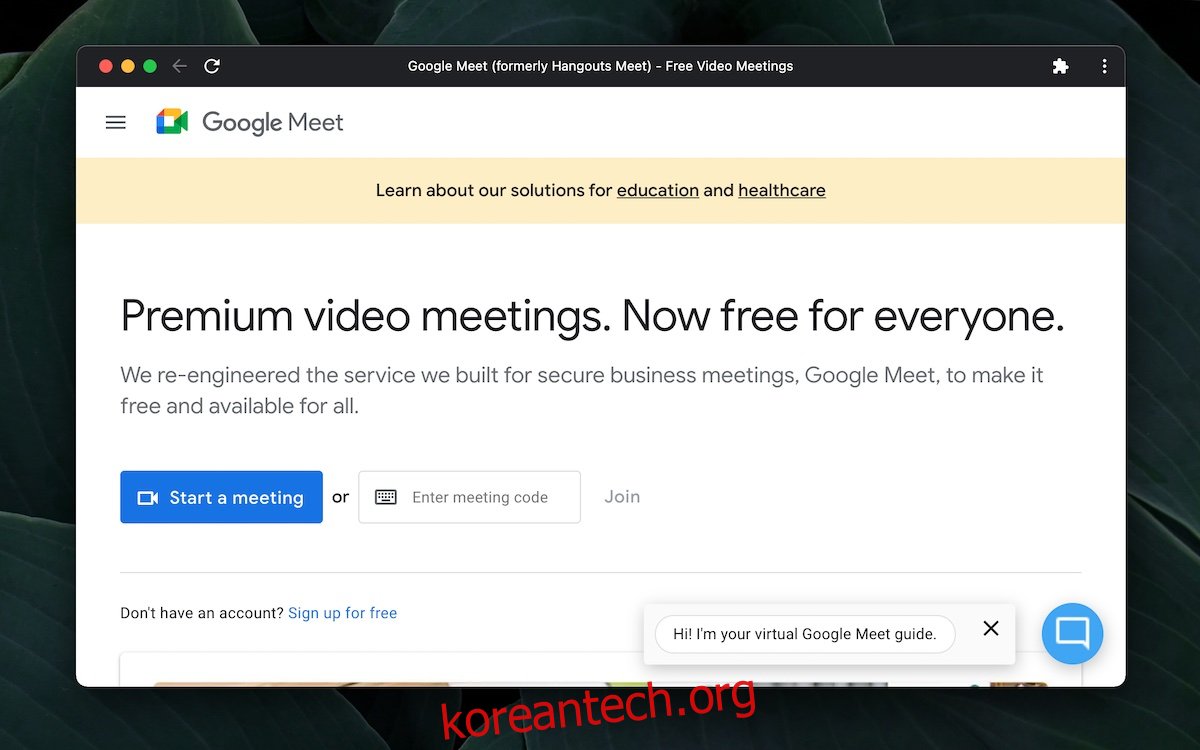
목차
Google Meet 다운로드
Google Meet은 Zoom 및 Microsoft Teams와 함께 사용자가 급증한 세 가지 인기 온라인 웹 회의 도구 중 하나입니다. Google Meet의 무료 버전에는 몇 가지 훌륭한 기능이 있습니다. 화면 공유, 대형 회의실 및 배경 흐림.
Google Meet이 다른 인기 있는 웹 회의 도구와 매우 유사하게 작동하고 데스크톱 앱과 함께 사용할 수 있는 것은 당연합니다. 이것은 사실이 아닙니다. Google Meet에 관한 한;
모든 OS용 Google Meet 전용 데스크톱 앱은 없습니다.
Google Meet은 데스크톱의 웹 브라우저를 통해서만 사용됩니다.
iOS 및 Android용 공식 Google Meet 앱을 사용할 수 있습니다.
최상의 결과를 얻으려면 Chrome을 사용하여 Google Meet 회의를 주최하거나 참여해야 합니다.
크롬 앱 만들기
Google Meet에는 전용 데스크톱 앱이 없습니다. 그 기능은 사용하는 브라우저로 제한되지만 Chrome 이외의 브라우저는 더 낮은 경험을 제공합니다.
회의를 주최하거나 참여하기 위해 Google Meet을 자주 사용하는 경우 Chrome 앱을 만드는 것이 좋습니다. Chrome 앱은 작업 표시줄이나 Dock에 고정할 수 있으며, 이를 사용하여 Google Meet을 열 수 있으며, 열려 있는 Chrome 브라우저 세션과 별도로 자체 창에서 열립니다.
방문 구글 미팅 크롬에서.
오른쪽 상단의 추가 옵션(점 3개) 버튼을 클릭합니다.
추가 도구>바로 가기 만들기를 선택합니다.
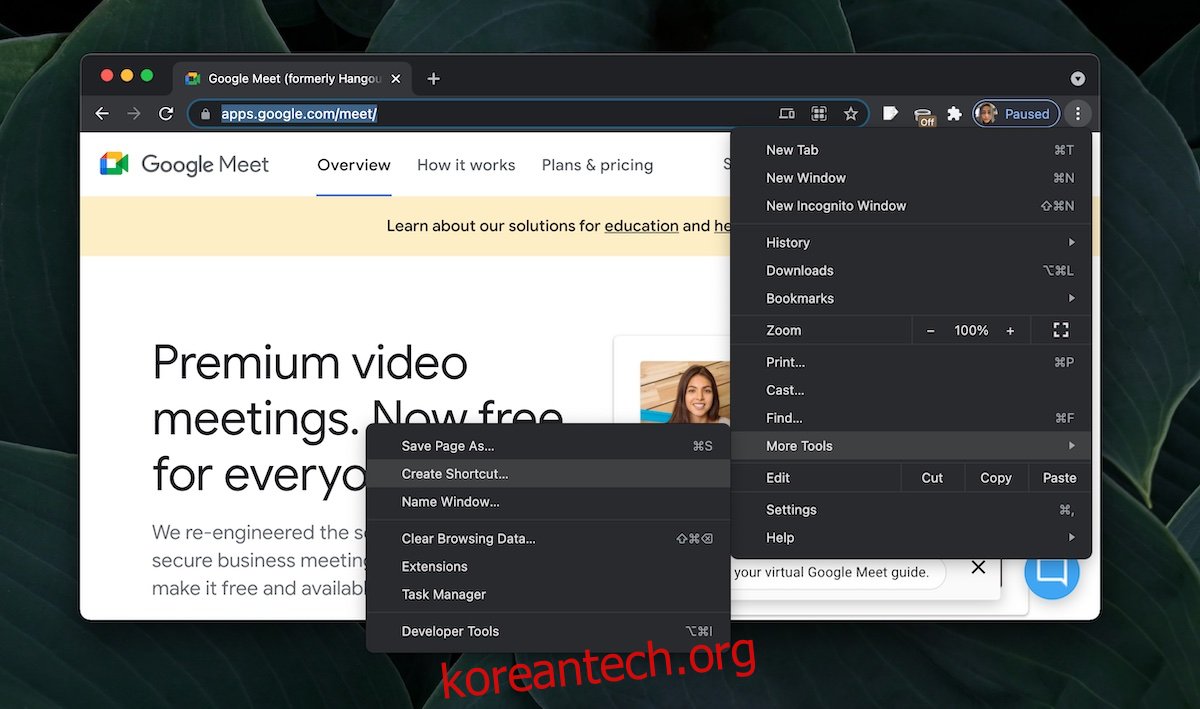
바로가기 이름(Google Meet)을 지정하는 것이 가장 좋습니다.
창으로 열기 옵션을 활성화합니다.
만들기를 클릭합니다.
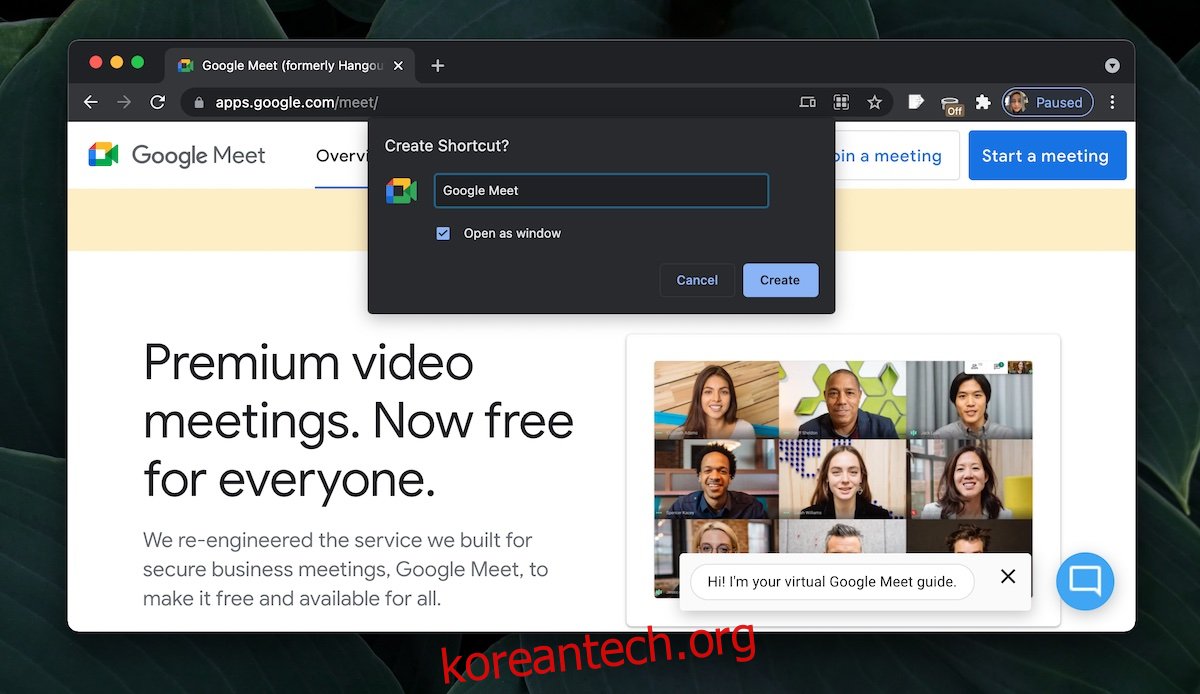
시작 메뉴/작업 표시줄/도크에 Google Meet 고정
앱이 생성되면 더 빠른 액세스를 위해 작업 표시줄이나 시작 메뉴 또는 Dock(macOS)에 앱을 고정해야 합니다.
Windows 10에서
방금 만든 Google Meet 앱으로 이동합니다.
마우스 오른쪽 버튼으로 클릭하고 상황에 맞는 메뉴에서 시작에 고정 및/또는 작업 표시줄에 고정을 선택합니다.
macOS에서
생성한 Google Meet Chrome 앱을 엽니다.
Dock에서 아이콘을 마우스 오른쪽 버튼으로 클릭합니다.
옵션>Dock에 보관을 선택합니다.
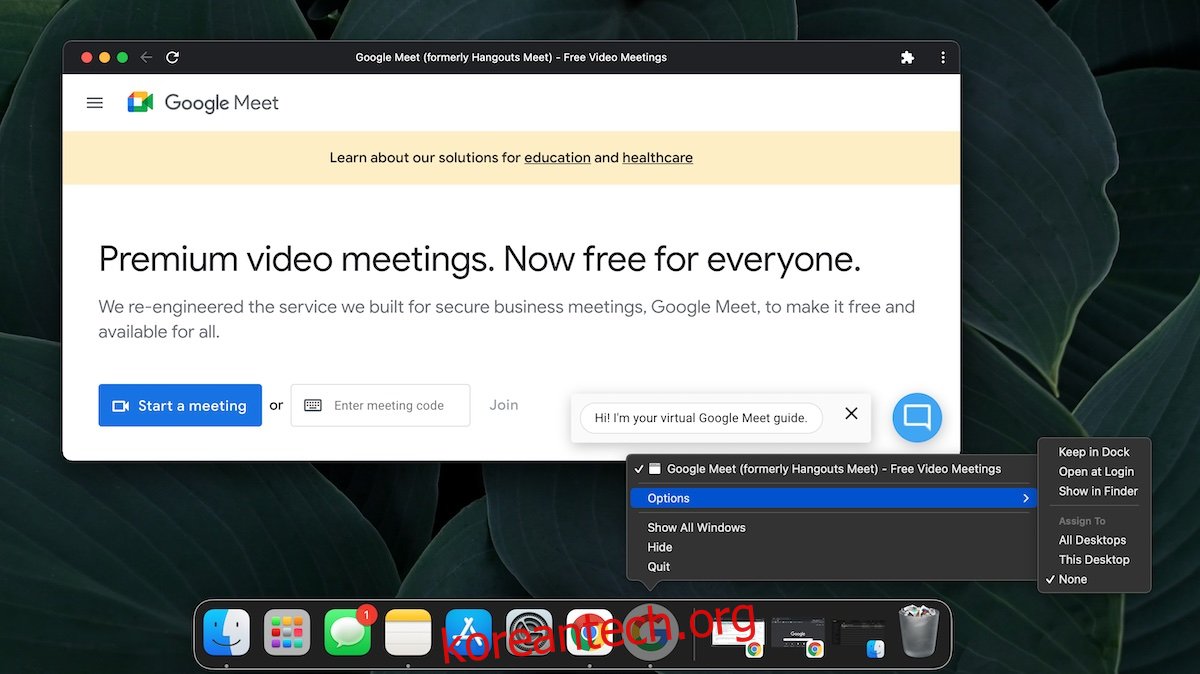
Google Meet 다운로드 – 모바일
iOS 및 Android의 경우 Google Meet에서 사용할 수 있는 공식 앱이 있습니다.
iOS용 공식 Google Meet 앱은 다음에서 다운로드할 수 있습니다. 앱 스토어 Android용 공식 Google Meet 앱 구글 플레이 스토어이자형.
결론
많은 사용자가 Google Meet에 데스크톱 앱이 없다는 사실에 놀라고 있습니다. 인기있는 화상 회의 도구이며 많은 사용자가 업무와 관련되지 않은 회의에 사용했습니다. Google은 곧 데스크톱 앱을 개발할 것이라고 밝히지 않았습니다.